如何关闭Win10锁屏/开始菜单/通知的广告?
发布时间:2017-03-31 17:08:36作者:知识屋
锁屏是Win10系统的一大特色,但是据很多win10电脑用户反映,在最新的win10操作系统中,经常可以在锁屏界面见到一些小广告,除此之外,我们还可以在开始菜单以及磁贴界面见到小广告。那么,这些win10广告如何关闭呢?今天小编就教大家轻松关闭Win10锁屏/开始菜单/通知广告,一起来看看吧。
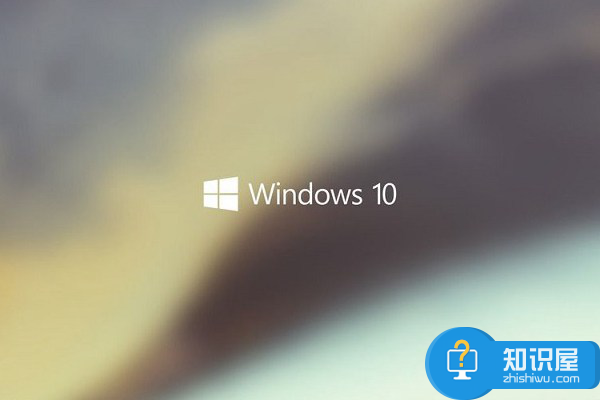
如何关闭Win10锁屏/开始菜单/通知广告?
1、锁屏广告
点击Win10左下角的开始菜单图标,可以通过清除“设置”→“个性化”→“锁屏界面”→“从锁屏界面上从Windows和Cortana获取花絮、提示等”复选框关闭这些提醒。
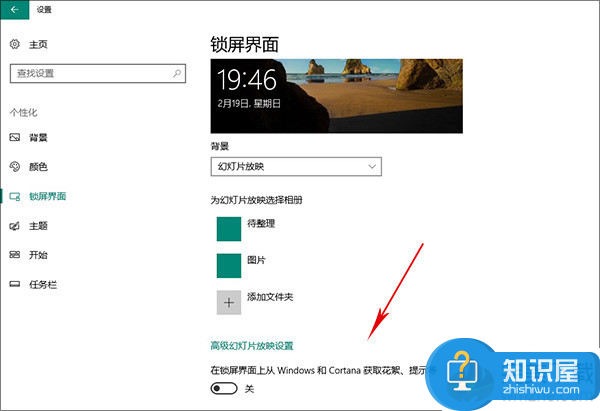
2、开始菜单广告
点击“设置”→“个性化”,然后将“开始”标签下的“偶尔在’开始’菜单中显示推荐应用”的复选框关闭。OK,烦人的问题就这样结束了!
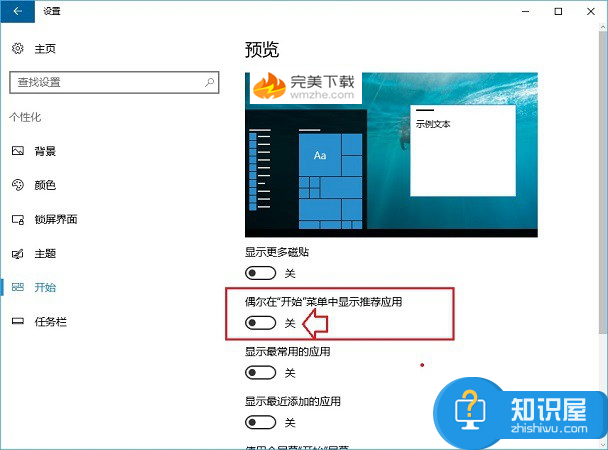
如此简单设置,就可以关闭Win10开始菜单广告了。
3、磁贴广告
此外动态磁贴也会弹出一些本机没有安装的陌生APP,稍不小心,点击之后便会自动安装。对于这个……我们称之为磁贴广告。磁贴广告没有专门的开关控制,不过大多都是一次性的,后期并不会自动弹出。至于解决方案倒也简单,右键直接选择“关闭所有提示”就可以了。

4、通知中心广告
还有一些广告,是出现在win10通知中心的,同样我们也有一些方法控制它。比方说在“设置”→“系统”→“
通知和操作”下,便有“获取来自应用和其他发送者的通知”、“在使用Windows时获取提示、技巧和建议”两项开关控制它。如果你很烦这个,关闭它,整个世界便清静了!
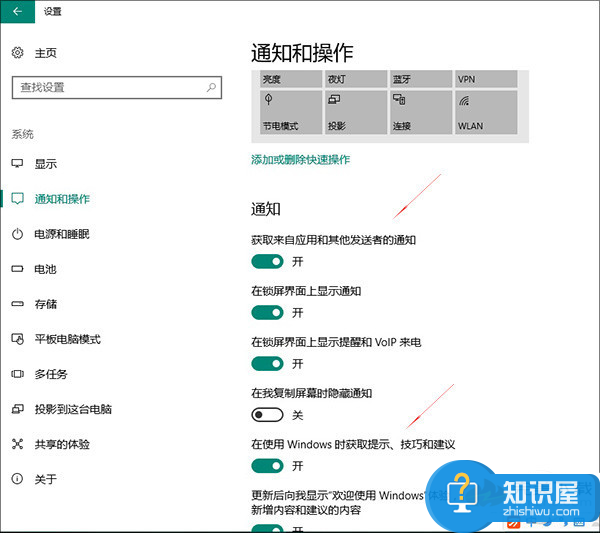
通过这里关闭Win10通知面板提示
以上就是关闭Win10锁屏、开始菜单、磁贴与通知中心广告方法,希望对大家有所帮助。
相关知识
软件推荐
更多 >-
1
 Office2010打开慢速度怎么办?
Office2010打开慢速度怎么办?2013-11-15
-
2
如何将WPS演示文稿中的多张幻灯片打印在一张纸上?
-
3
没有截图工具怎么办?WPS表格2013同样可以完成
-
4
office2013在哪下载? Office 2013 各国语言版下载大全
-
5
WPS演示2013中的排练计时功能使用方法介绍
-
6
在指定WPS演示2013幻灯片页面停止播放背景音乐
-
7
Office2013密钥免费领!Office2013激活教程
-
8
高效工作必备!Office 2010操作小技巧
-
9
什么是Visio? Office Visio是什么?
-
10
PDF电子表格的应用特性与优势



















































